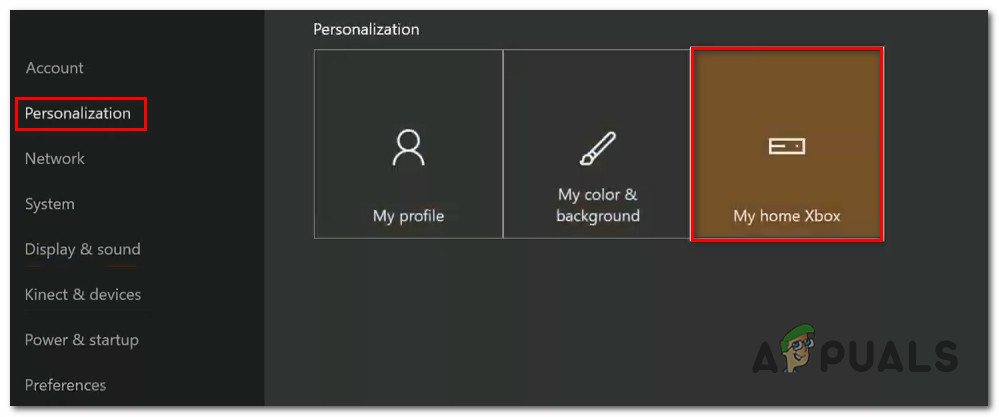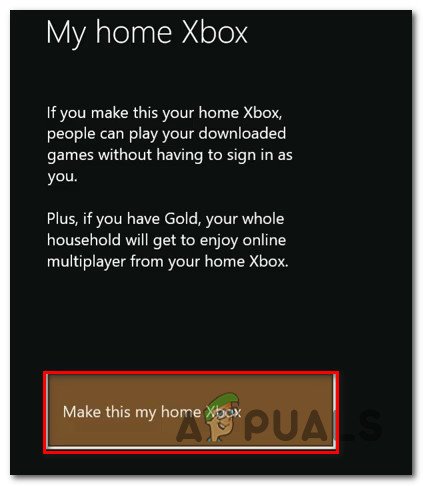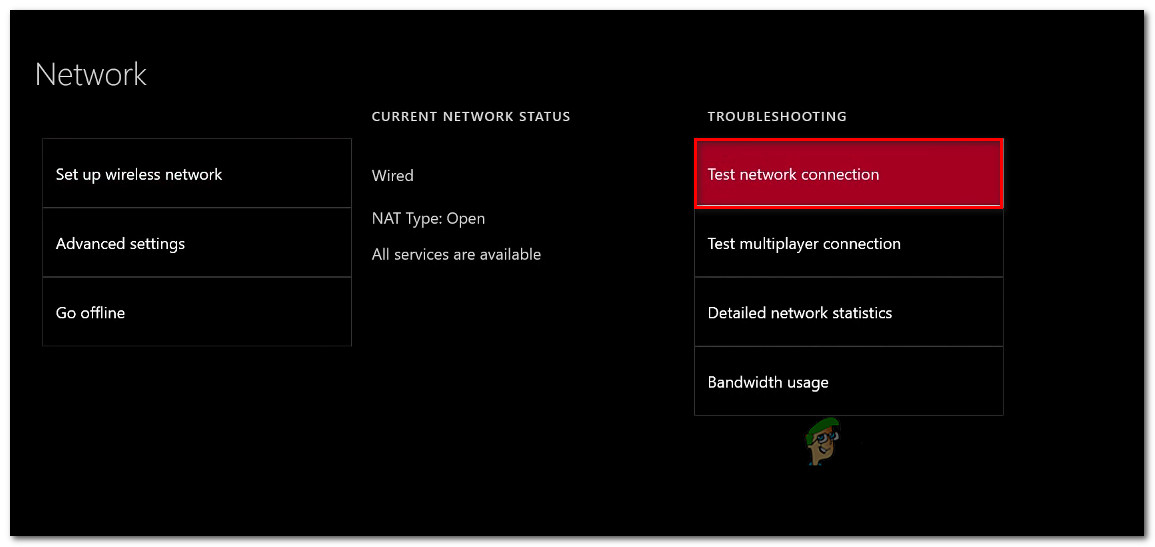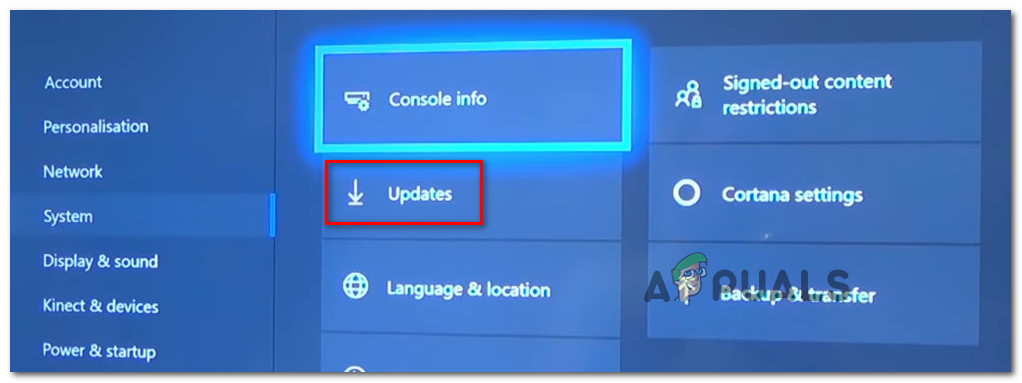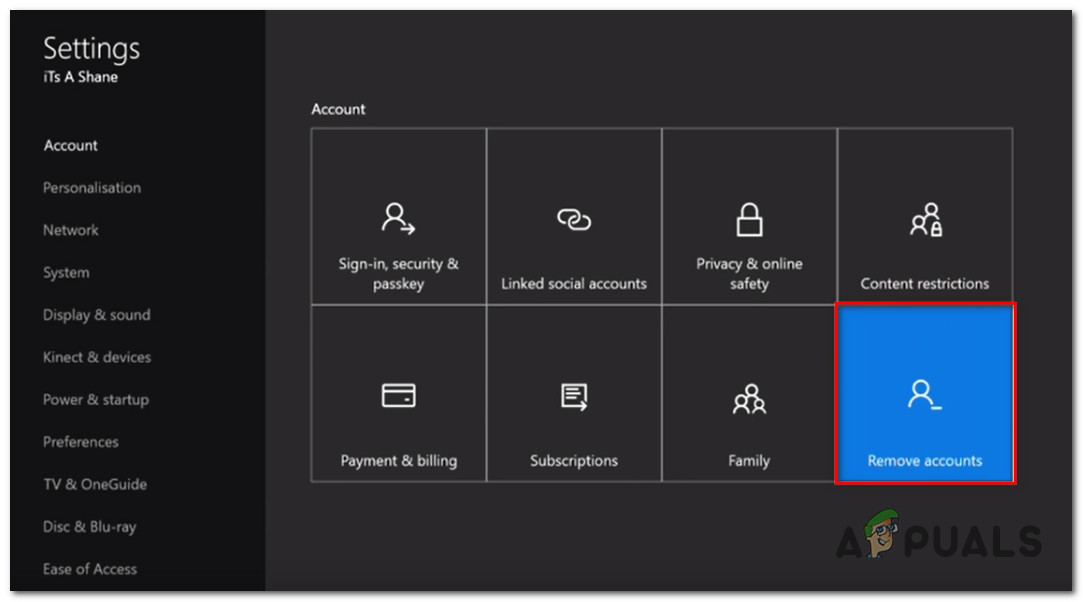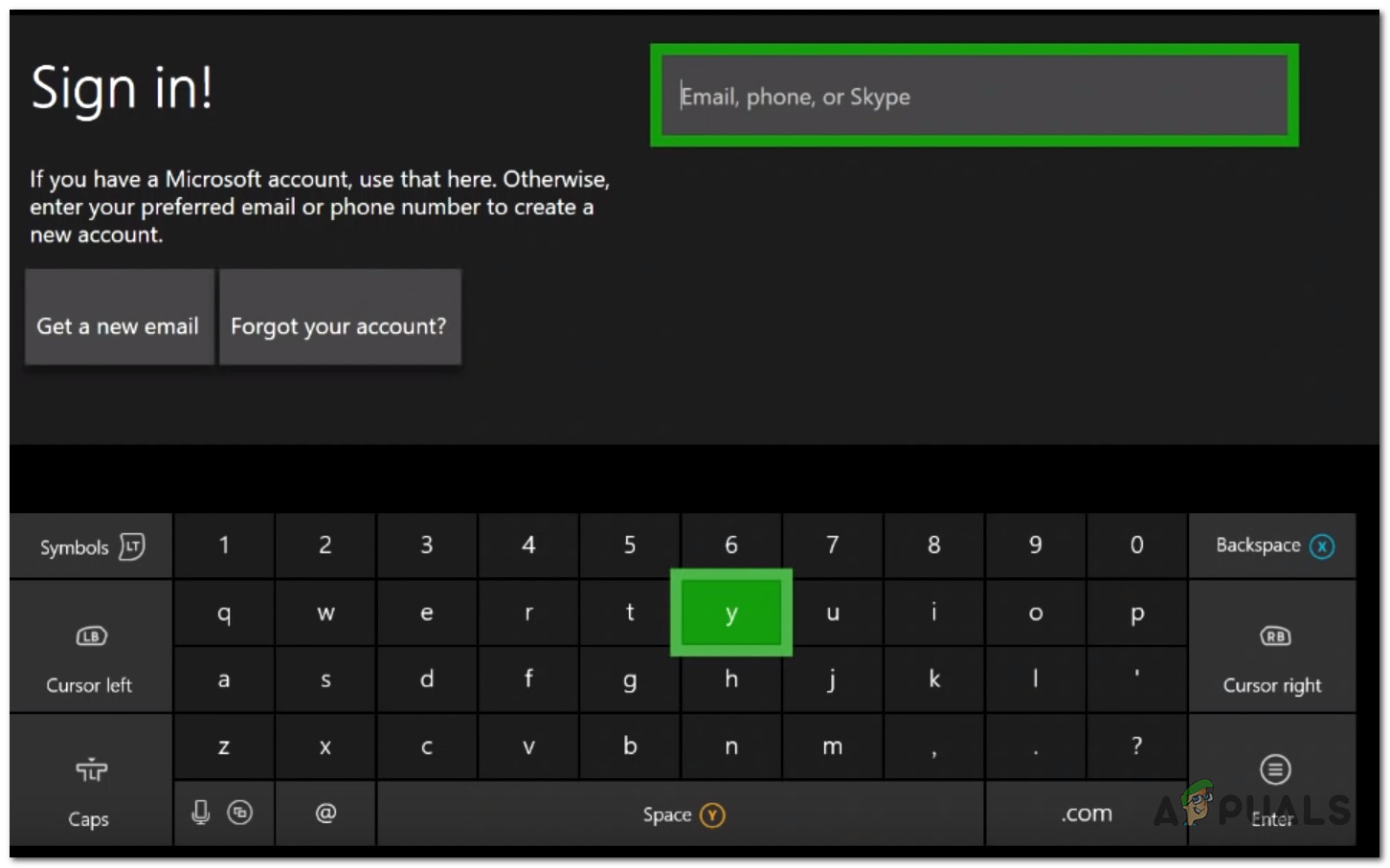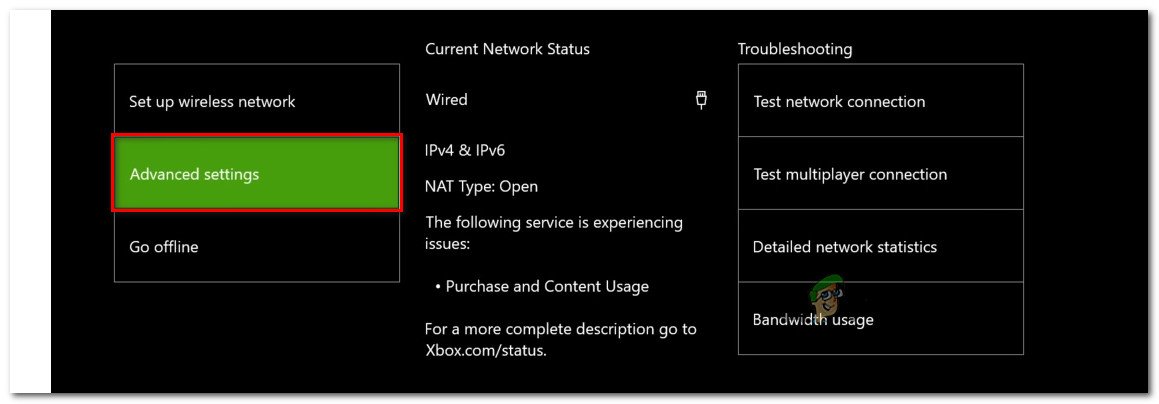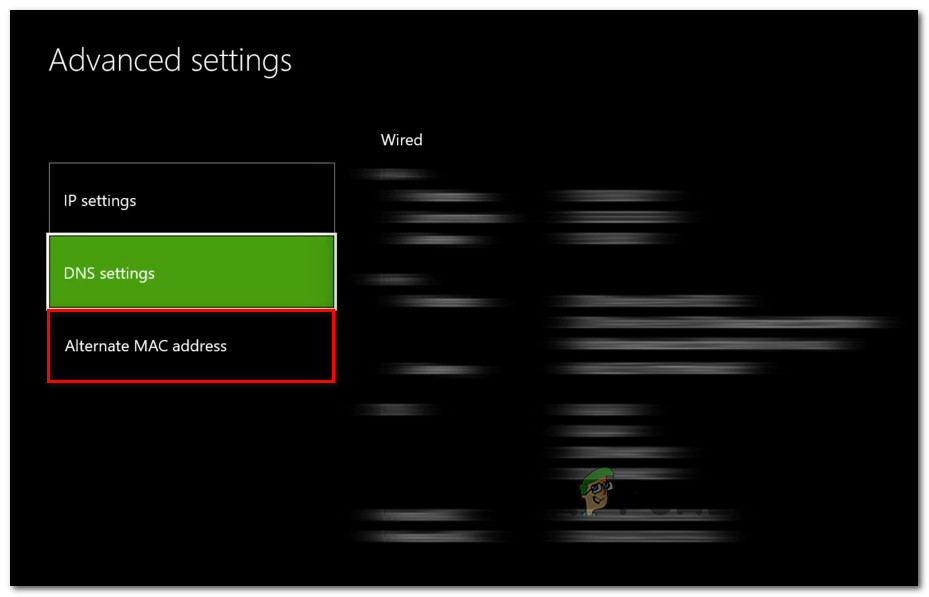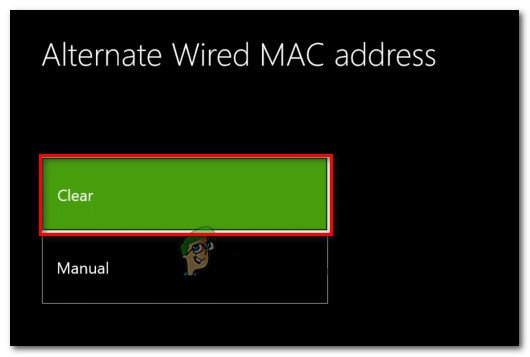על פי הדיווחים, מספר משתמשים נתקלים בבעיה זו כאשר הם מנסים להפעיל משחק או יישום במסוף Xbox One. נושא מסוים זה אינו אהוב על משחק או יישום מסוים ונראה שהוא מתרחש בזמנים אקראיים. עם זאת, המשתמשים המושפעים ביותר מדווחים כי בעיה זו מתרחשת רק במשחקים או ביישומים שנרכשו דיגיטלית.

קוד שגיאה 0x87e105dc ox Xbox One
מה גורם לקוד השגיאה Xbox 0x87e105dc?
חקרנו את הבעיה הספציפית הזו על ידי בחינת דוחות משתמשים שונים ואסטרטגיית התיקון שהמשתמשים הכי מושפעים פרסמו כדי להגיע לתחתית הבעיה. בהתבסס על מה שגילינו, ידוע כי כמה אשמים נפוצים מעוררים הודעת שגיאה מסוימת זו:
- תקלה בשרת Xbox Live - כפי שאישרו כמה משתמשים, שגיאה מסוימת זו יכולה להיות מעבר לשליטתך. מספר משתמשים מושפעים פרסמו באינטרנט כי קיבלו את קוד השגיאה 0x87e105dc כתוצאה משירות Xbox Live קריטי. במקרה ספציפי זה, הבעיה אינה בשליטתך, כך שאין פתרון אלא להמתין עד שמיקרוסופט תתקן את הבעיה.
- Xbox Live לא יכול לאמת את סטטוס הורדות המשחק הדיגיטלי שלך - אם תקלה ברשת מונעת את שירות Xbox Live לאמת את רישיונות המשחק הדיגיטלי שלך, ייתכן שתראה גם קוד שגיאה זה. במקרה זה, פיתרון פוטנציאלי הוא הגדרת חשבונך כראשוני במסוף (קונסולת הבית).
- ממתין לעדכון הקושחה - כפי שרבים מהמשתמשים אישרו, שגיאה מסוימת זו יכולה להיזרק במצבים בהם הקונסולה אינה פועלת עם הקושחה האחרונה. הפיתרון הברור כאן הוא להתקין את העדכון האחרון ולהפעיל מחדש את המסוף שלך.
- נתונים במטמון שגויים - מספר משתמשים דיווחו כי מבחינתם הבעיה נעלמה לאחר שביצעו איפוס קשה למסוף ה- Xbox One שלהם. נראה כי זה מצביע על כך שחלק מהנתונים שנשמרו במטמון גרוע עשויים גם לעורר בעיה מסוימת זו.
- פרופיל מיקרוסופט פגום - תיקון פופולרי נוסף לבעיה מסוימת זו הוא כניסה ופרופיל המשתמש. משתמשים מושפעים משערים שקוד השגיאה עלול להיזרק כתוצאה מתקלה.
- כתובת MAC חלופית שגויה - אם אתה נתקל בבעיה זו רק במשחקים מרובי משתתפים, רוב הסיכויים שהבעיה נגרמת על ידי כתובת MAC חלופית שגויה. ניקוי הנתונים שלה אמור לפתור את הבעיה במקרה זה.
אם אתה מתקשה כרגע לפתור הודעת שגיאה מסוימת זו, מאמר זה יספק לך מבחר שלבי פתרון בעיות מאומתים שמשתמשים אחרים במצב דומה השתמשו בהם גם הם. לקבלת התוצאות הטובות ביותר, עקוב אחר התיקונים הפוטנציאליים לפי סדר הצגתם.
אחד התיקונים שלמטה אמור לפתור את הבעיה או לפחות לאפשר לך לזהות מה מפעיל את קוד השגיאה.
שיטה 1: אימות מצב שרתי Xbox Live
לפני שתנסה תיקון אחר, חשוב לוודא ששירותי הליבה של Xbox Live אינם גורמים לבעיה. לעתים קרובות יותר מאשר לא 0x87e105dc שגיאה נגרמה על ידי בעיה בשרתי Xbox Live.
למרבה המזל, בדיקת הסטטוס של שירותי Xbox Live קלה ביותר. כל שעליך לעשות הוא לבקר במדריך זה ( כאן ) ובדוק אם שירותי ליבה כלשהם מושפעים.

אימות הסטטוס של שירותי Xbox Live
אם שירות ה- Xbox Live אינו פעיל, אתה יכול לעקוף את ה- Xbox Live שגיאה 0x87e105dc ולשחק במשחקים שהורדו דיגיטלית על ידי הגדרת המסוף כ- Home עבור חשבונך. הנה מדריך מהיר כיצד לעשות זאת:
- לחץ על כפתור ה- Xbox ונווט אל ה- הגדרות ואז בחר כל ההגדרות.

גישה לתפריט ההגדרות
- בתוך ה הגדרות תפריט, עבור אל התאמה אישית ואז לעבור לחלונית הימנית ובחר ה- Xbox הביתי שלי .
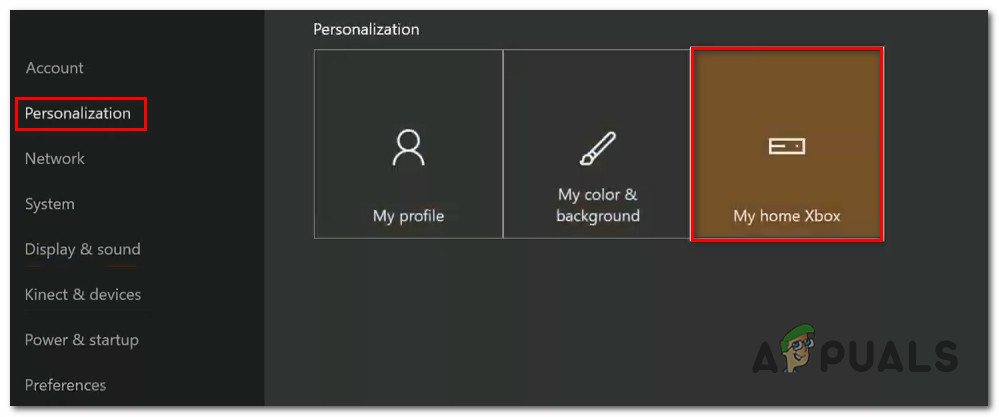
גישה להגדרת ה- Xbox הביתי שלי
- אם החשבון הנוכחי לא מוגדר כראשי, תהיה לך אפשרות להפוך את זה ל- Xbox הביתי (וזה מה שאנחנו מחפשים לעשות). לשם כך, פשוט לחץ על הפוך את זה ל- Xbox הביתי שלי . זהו, אתה אמור להיות מסוגל לשחק את המשחקים שהורדת דיגיטלית
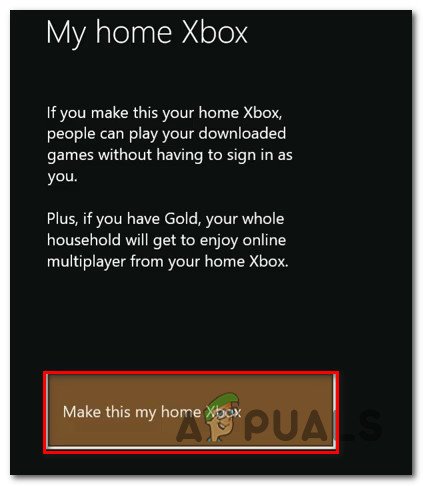
הגדרת מסוף זה כחשבון הראשי של חשבון מחובר
אם עמוד הסטטוס לא מגלה חוסר עקביות עם שירותי Microsoft Live, ככל הנראה תוכל לבטל סוגיית שרת מהרשימה ולעבור למטה לשיטה הבאה להלן.
שיטה 2: בדיקת החיבור לאינטרנט
האשם הפוטנציאלי השני שעליך לחקור הוא חיבור הרשת שלך. בעיה מסוימת זו עלולה להתרחש גם אם חיבור האינטרנט שלך אינו תקין ותכונת Live אינה יכולה לאמת את רישיונות המשחק שלך.
גם אם נראה שקישוריות הרשת שלך בסדר, שער שהוקצה בצורה לא נכונה עלול לבלבל את שירות Xbox Live מאימות רישיונות המשחק שלך. להלן מדריך מהיר לאימות חיבור האינטרנט ב- Xbox שלך:
- לחץ על אקס בוקס כפתור לפתיחת תפריט המדריך. לאחר מכן, נווט אל הגדרות סמל וגישה אל כל ההגדרות תַפרִיט.

גישה לתפריט ההגדרות ב- Xbox One
- במסך ההגדרות, רד אל ה- רֶשֶׁת לחץ על הכרטיסייה ובחר הגדרות רשת .

גישה להגדרות הרשת
- בתוך ה רֶשֶׁת חלון, לעבור אל פתרון תקלות לחץ ולחץ על בדוק חיבור רשת .
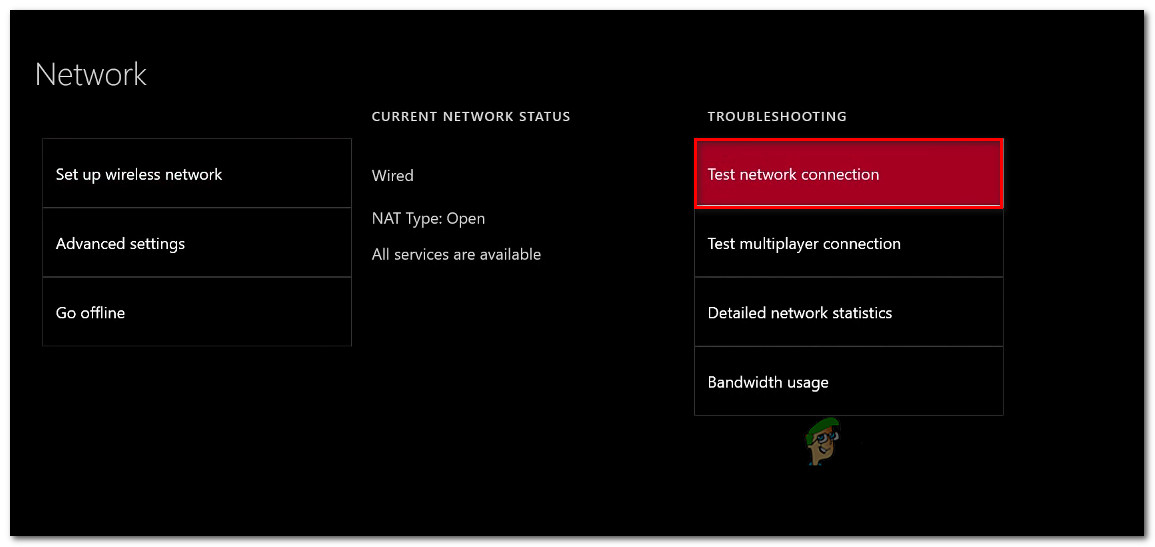
גישה לתפריט בדיקת חיבור רשת ב- Xbox One
- אם הבדיקה מגלה שיש לך בעיית חיבור, לחץ על קישור תמיכה זה (כאן) לנקוט בצעדים המתאימים בהתאם לשגיאה שאתה מקבל.
לאחר שיושמה אסטרטגיית התיקון המומלצת, אתחל את המסוף שלך שוב ובדוק אם הבעיה נפתרה בהפעלה הבאה.
אם אתה עדיין נתקל באותו קוד שגיאה בעת הפעלת משחק או יישום, עבור למטה לשיטה הבאה למטה.
הערה: בזמן שאתה על המסך הזה, ודא כי שלך סוג NAT נקבע ל לִפְתוֹחַ (תַחַת סטטוס רשת נוכחי )
שיטה 3: התקנת העדכון בהמתנה
סיבה שכיחה למדי מדוע אתה עלול להיתקל בבעיה זו היא של עדכון בהמתנה שיש לטפל בה. אם אנחנו מדברים על עדכון קושחה בהמתנה, סביר מאוד להניח שלא תוכל לגשת לאוסף המשחקים הדיגיטליים שלך או לשחק באינטרנט עד שתעבור למעבר לגרסה האחרונה.
מספר משתמשים הנתקלים באותו קוד שגיאה דיווחו כי הבעיה נפתרה ברגע שהתקינו את עדכון המסוף.
אם אינך רואה עדכון בהמתנה, הפעל מחדש את המסוף ובדוק אם העדכון צץ במסוף שלך. אם הודעת עדכון לא צצה על המסך שלך, פעל לפי ההוראות הבאות:
- ודא שהקונסולה שלך מחוברת לאינטרנט ולחץ על ה- אקס בוקס כפתור לפתיחת תפריט המדריך. לאחר מכן, עבור לסמל ההגדרות כדי לגשת אל הגדרות תַפרִיט.

גישה לתפריט ההגדרות ב- Xbox One
- בתוך ה הגדרות תפריט, עבור אל מערכת , עברו לתפריט הימני וגשו אל עדכונים תַפרִיט.
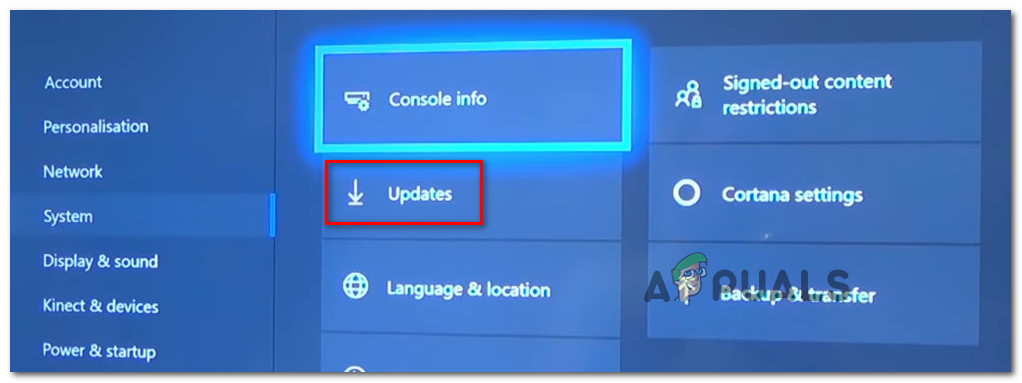
גישה לתפריט העדכונים
- ברגע שתיגש לתפריט זה, המערכת תבדוק אם קיימת עדכון זמין. אם תימצא גרסה חדשה יותר, תתבקש לעדכן.
- עקוב אחר ההוראות שעל המסך כדי לעדכן לגרסה האחרונה, ואז הפעל מחדש את המסוף ובדוק אם הבעיה נפתרה. אם אתה עדיין נתקל באותה בעיה, עבור למטה לשיטה הבאה בהמשך.
שיטה 4: ביצוע איפוס קשיח
כמה משתמשים שאנו נאבקים לפתור הודעת שגיאה מסוימת זו דיווחו כי קוד השגיאה תוקן לבסוף לאחר שביצעו איפוס קשה במסוף ה- Xbox One. הליך זה די קל לביצוע:
הערה: איפוס קשה ישמור על כל הנתונים שלך (יישום, שמירות, העדפות משתמש וכו '). ההבדל העיקרי היחיד מהפעלה / כיבוי רגילים הוא שהמטמון מנוקה וכמה הגדרות הקשורות להליך התחברות / משחק כלשהו מוחזרות.
כדי לבצע איפוס קשה, פשוט החזק את לחצן ההפעלה למשך 10 שניות בזמן שהמערכת שלך מופעלת. במהלך השניות הראשונות, הקונסולה שלך תתחיל לכבות (אך המשך ללחוץ על הכפתור כל הלחיצה). כאשר תפעיל שוב את המסוף, תתחיל לראות את מסך ההפעלה הירוק.

בצע איפוס קשיח ב- Xbox One
לאחר שהקונסולה שלך מתחילה לגבות מאיפוס קשה, פתח את היישום או המשחק שהפעילו בעבר את 0x87e105dc קוד שגיאה ובדוק אם הבעיה נפתרה.
אם אתה עדיין נתקל באותה בעיה, עבור למטה לשיטה הבאה בהמשך.
שיטה 5: הסרה והתקנה מחדש של פרופיל
מספר משתמשים שהתקשו לפתור את קוד השגיאה הספציפי הזה דיווחו כי הבעיה נפתרה רק לאחר כניסתם לחשבון Microsoft שלהם. למרות שלא אושר מדוע הליך זה יעיל, מספר משתמשים מושפעים משערים כי נתונים מסוימים הקשורים לחשבון מתנקים בתהליך זה.
הנה מה שאתה צריך לעשות:
- לחץ על כפתור ה- Xbox ובחר את ה- הגדרות סמל. לאחר מכן, עבור לתפריט הימני ולחץ על כל ההגדרות .

גישה לתפריט ההגדרות
- בתוך ה הגדרות תפריט, עבור אל חֶשְׁבּוֹן הכרטיסייה. לאחר מכן, עבור לתפריט הימני ובחר באפשרות הסר חשבונות .
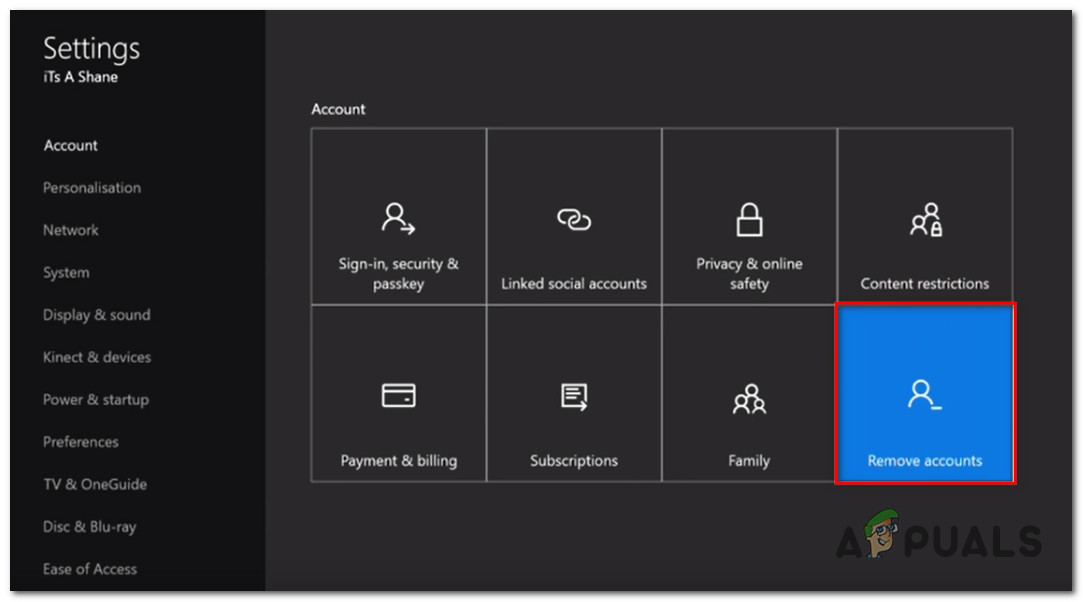
גישה לתפריט הסרת חשבונות
- בחר את החשבון שברצונך להסיר ואשר את תהליך ההסרה.
- כאשר הקונסולה שלך מגובה, התחבר שוב לחשבונך ובדוק אם הבעיה נפתרה.
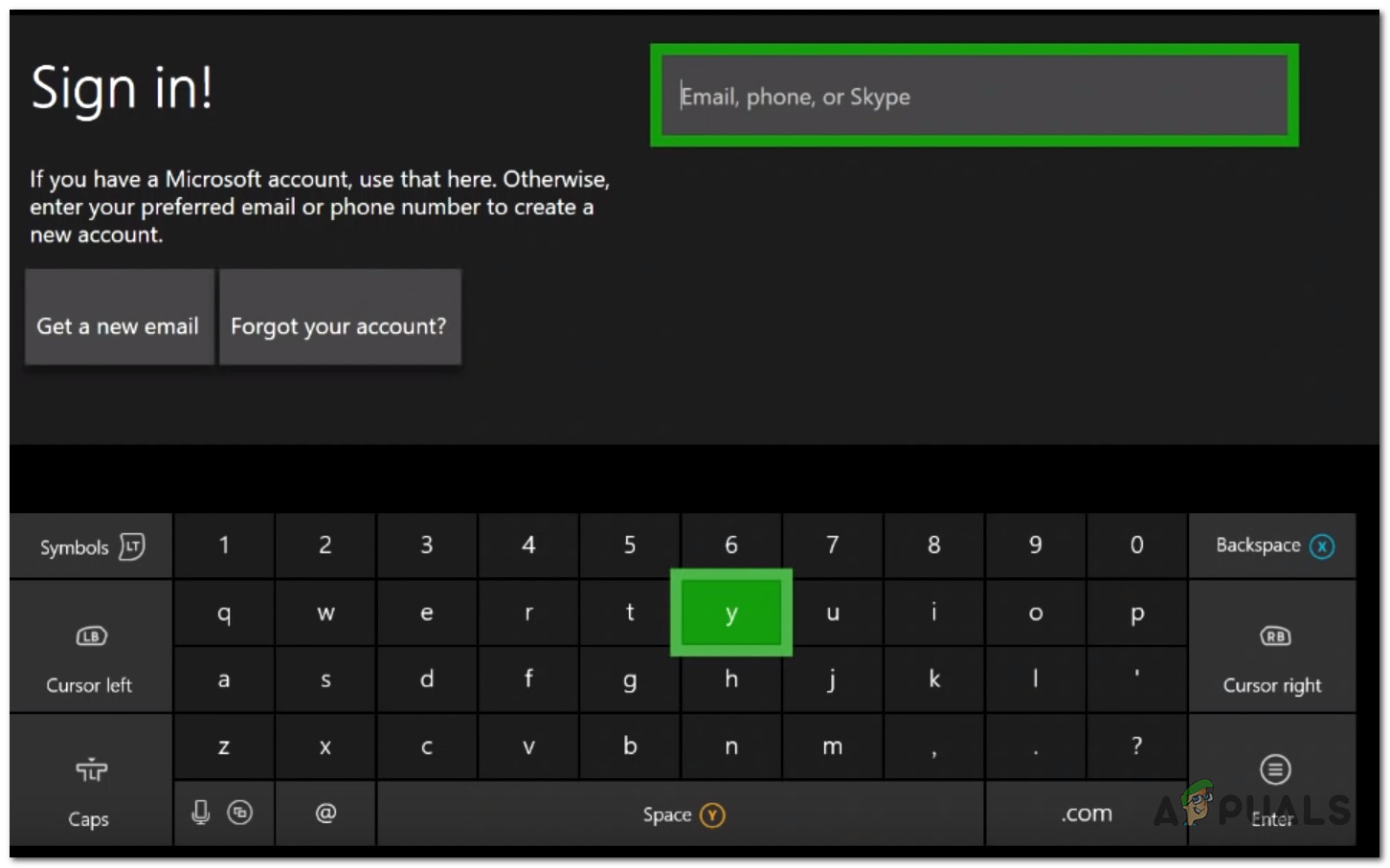
כניסה עם חשבון
אם אתה עדיין נתקל ב- 0x87e105dc שגיאה, עבור למטה לשיטה הסופית.
שיטה 6: ניקוי כתובת ה- Mac החלופית
אם הגעת עד הלום ללא תוצאה, אחד הדברים האחרונים שתוכל לנסות הוא לנקות את כתובת ה- MAC החלופית שלך. הרבה משתמשים במצב דומה (פיתרון זה מתוארך לשנתיים) דיווחו כי הבעיה נפתרה לאחר שביצעו את השלבים למטה.
בדרך כלל מדווחים כי פתרון זה יצליח אם המשתמש נתקל בבעיה זו בעת גישה למשחק מרובה משתתפים אחד או שניים (לא כל חבילה של משחקים שהורדו דיגיטלית).
הנה מה שאתה צריך לעשות כדי לנקות את כתובת ה- MAC החלופית של קונסולת ה- Xbox One שלך:
- התחל בלחיצה על אקס בוקס כפתור לפתיחת תפריט המדריך. לאחר מכן, נווט אל הגדרות סמל וגישה אל כל ההגדרות תַפרִיט.

גישה לתפריט ההגדרות ב- Xbox One
- בתוך ה הגדרות מסך, לרדת אל רֶשֶׁת לחץ על הכרטיסייה ובחר הגדרות רשת .

גישה להגדרות הרשת
- בתוך ה רֶשֶׁת תפריט, גש אל הגדרות מתקדמות תַפרִיט.
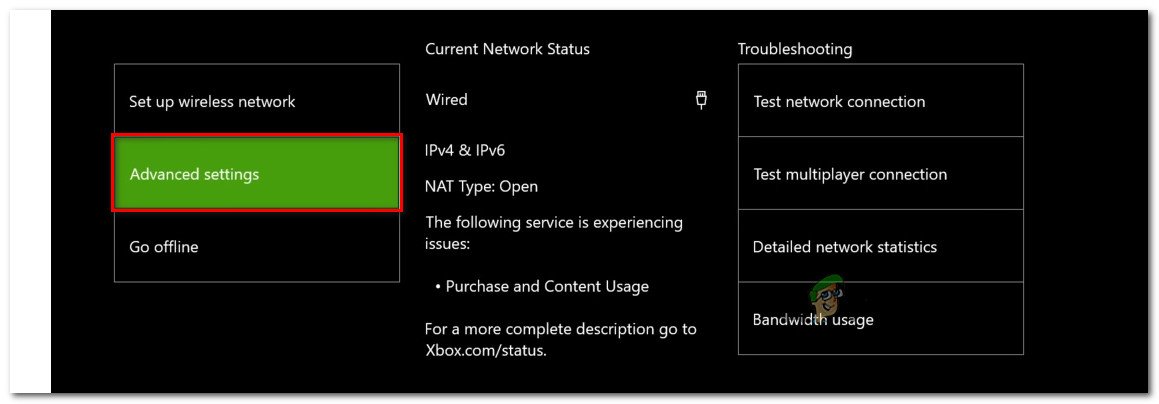
גישה לתפריט ההגדרות המתקדמות בכרטיסיית הרשת
- בתוך ה מִתקַדֵם בתפריט ההגדרות, עבור אל כתובת Mac חלופית .
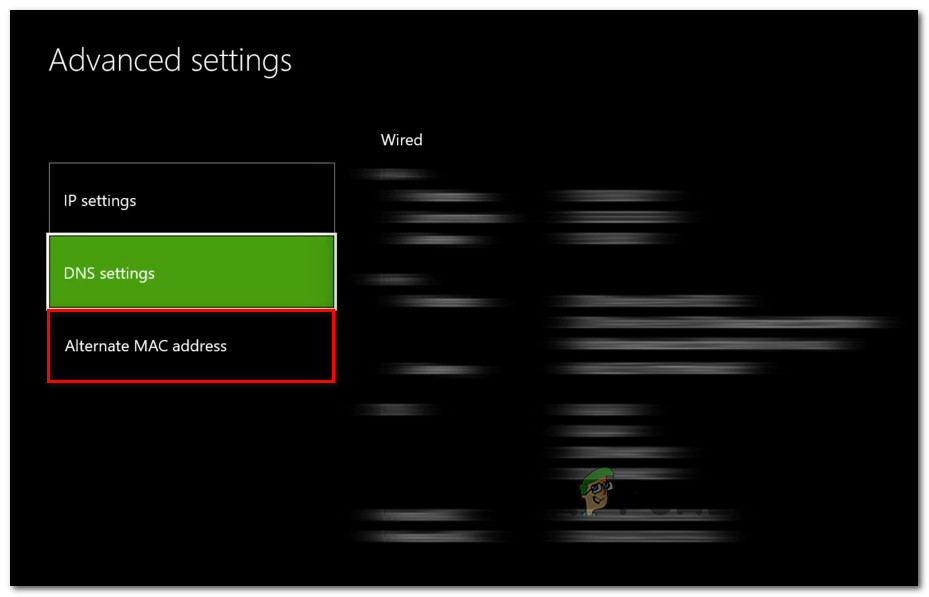
גישה לתפריט כתובת ה- MAC החלופית
- בתוך ה אלטרנטיבי קווי / אלחוטי בתפריט כתובת MAC, בחר ברור ואז בחר אתחול כדי להחיל את השינויים.
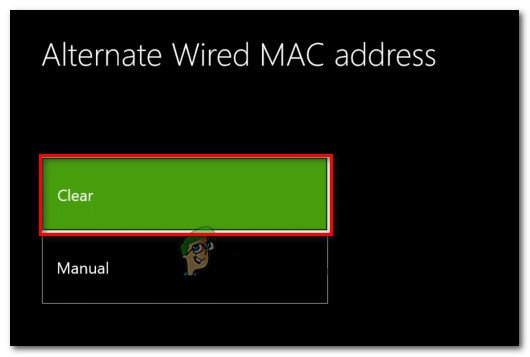
ניקוי כתובת ה- MAC Wired החלופית
בעת ההפעלה הבאה, פתח את המשחק או היישום שהפעיל בעבר את 0x87e105dc ובדוק אם הבעיה נפתרה כעת.
6 דקות קריאה